使用操作面板
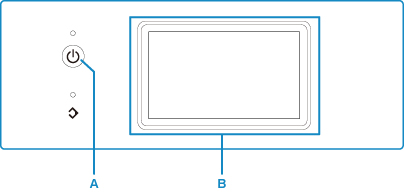
A: 電源(ON)按鈕
B: 觸摸屏
觸摸屏的基本操作
用指尖輕觸觸摸屏或移動手指以存取各項功能或設定。
 重要事項
重要事項
-
操作觸摸屏時,請確保避免以下操作,否則可能會造成印表機故障或損壞印表機。
- 適當用力按觸摸屏。
- 用手指以外的物件(特別是使用鋼珠筆、鉛筆或指甲等尖銳物)按觸摸屏。
- 用濕的或髒污的手觸摸觸摸屏。
- 在觸摸屏上放置任何物件。
- 請勿在觸摸屏上黏貼保護膜。 移除保護膜可能會損壞觸摸屏。
點選
用指尖輕觸並立即鬆開。
用於在螢幕上選擇項目或相片。
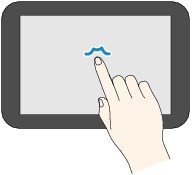
觸摸
用指尖輕觸。
要使功能表或相片連續前進(或後退),按住前進(或後退)標記。
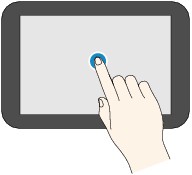
滑動
在螢幕上向上、向下、向左或向右滑動手指。
用於切換功能表或者使相片前進或後退。
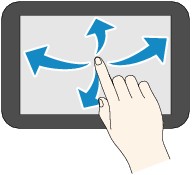
拖曳
輕觸螢幕的同時,向上、向下、向左或向右移動手指。
用於檢視項目清單或移動捲軸。
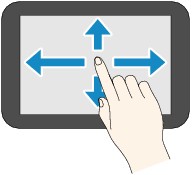
主頁螢幕上的操作
從主頁螢幕顯示功能表螢幕或設定螢幕。
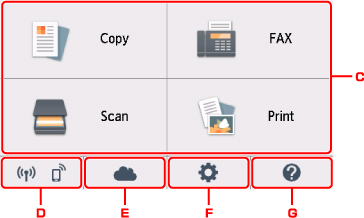
-
基本功能表
使用操作面板來選擇影印或掃描。 選擇基本功能表之後,會顯示特定的功能表。
-
網路狀態(Network status)
顯示目前網路狀態。 選擇顯示基本網路資訊或變更網路設定。
根據所使用的網路或網路狀態不同,圖示會有所不同。
 無線LAN已啟用且印表機已連接至無線路由器。
無線LAN已啟用且印表機已連接至無線路由器。 注釋
注釋-
根據訊號狀態不同,圖示可能會變更。
 (訊號強度:81%或更強):可以順利透過無線LAN使用印表機。
(訊號強度:81%或更強):可以順利透過無線LAN使用印表機。 (訊號強度:51%或更強):根據網路狀態可能會發生印表機不能列印等問題。 建議將印表機放置在無線路由器附近。
(訊號強度:51%或更強):根據網路狀態可能會發生印表機不能列印等問題。 建議將印表機放置在無線路由器附近。 (訊號強度:50%或更弱):可能會發生印表機不能列印等問題。 請將印表機放置在無線路由器附近。
(訊號強度:50%或更弱):可能會發生印表機不能列印等問題。 請將印表機放置在無線路由器附近。
 無線LAN已啟用,但印表機未連接至無線路由器。
無線LAN已啟用,但印表機未連接至無線路由器。 有線LAN已啟用。
有線LAN已啟用。 無線直連已啟用。
無線直連已啟用。 無線LAN和有線LAN已禁用。
無線LAN和有線LAN已禁用。 -
-
雲端(Cloud)
顯示雲端的主螢幕。 可以使用PIXMA/MAXIFY Cloud Link的服務。
-
設定(Setup)
顯示印表機的設定螢幕或維護螢幕。
-
快速指南(Quick guide)
顯示如何載入紙張、如何更換墨水盒或疑難排解的指南。
觸摸屏上的按鈕
在觸摸屏上操作時,觸摸屏上會顯示一些按鈕。
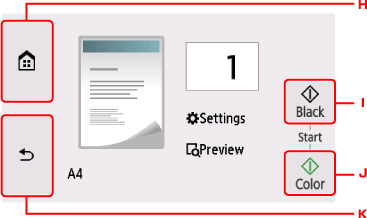
-
主頁(HOME)按鈕
顯示主頁螢幕。
-
黑白(Black)按鈕
開始黑白影印、掃描等。
-
彩色(Color)按鈕
開始彩色影印、掃描等。
-
返回(Back)按鈕
將觸摸屏返回至上一螢幕。
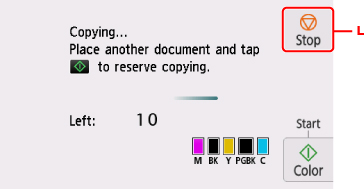
-
停止(Stop)按鈕
列印、影印或掃描作業正在進行時取消操作。

